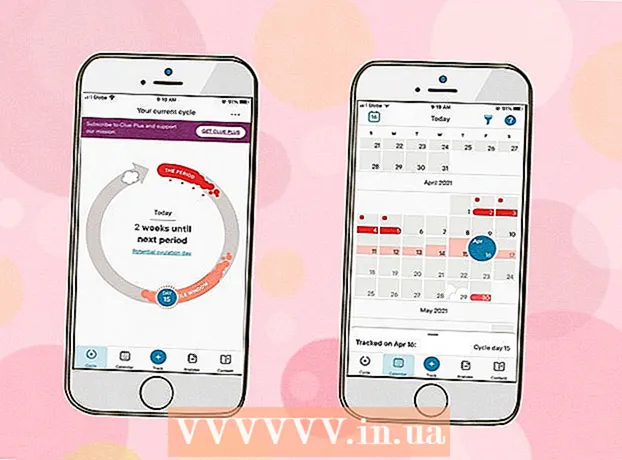Forfatter:
Janice Evans
Oprettelsesdato:
28 Juli 2021
Opdateringsdato:
1 Juli 2024
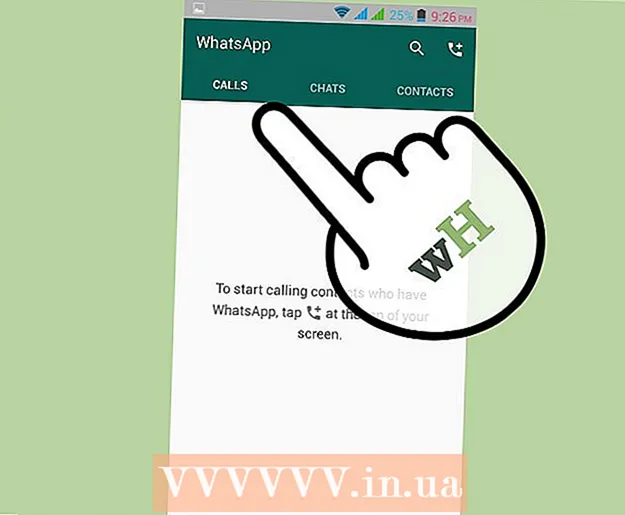
Indhold
WhatsApp er en cross-platform messaging-applikation, der lader dig chatte uden at skulle betale for SMS. Du kan også sende og modtage ubegrænsede mediefiler fra dine kontakter. Hvis du vil have hvert foto eller video, du modtager, downloadet til din telefon, kan du indstille WhatsApp til automatisk at downloade.
Trin
 1 Sørg for, at appen har adgang til din kamerarulle. Når du downloader applikationen første gang, skal du blive spurgt: "Vil du give WhatsApp adgang til din kamerarulle?" Tillad adgang, hvis du vil downloade billeder automatisk. Hvis du ikke ved, om denne funktion er aktiveret eller ej, skal du kontrollere dine telefonindstillinger:
1 Sørg for, at appen har adgang til din kamerarulle. Når du downloader applikationen første gang, skal du blive spurgt: "Vil du give WhatsApp adgang til din kamerarulle?" Tillad adgang, hvis du vil downloade billeder automatisk. Hvis du ikke ved, om denne funktion er aktiveret eller ej, skal du kontrollere dine telefonindstillinger: - Gå til "Fortrolighed" eller "Tilladelser".
- Find sektionen "Fotos" eller "Kamerarulle".
- Kontroller, om WhatsApp er på listen over tilladte apps. Hvis ikke, så giv ham adgang.
 2 Start WhatsApp -appen, og gå til indstillinger. For at gå ind på indstillingssiden skal du klikke på det tilsvarende ikon i nederste højre hjørne af skærmen.
2 Start WhatsApp -appen, og gå til indstillinger. For at gå ind på indstillingssiden skal du klikke på det tilsvarende ikon i nederste højre hjørne af skærmen.  3 Klik på indstillingen "Chat og opkald", og find derefter "Gem indgående medier". Aktiver denne funktion, så skyderen bliver grøn. Nu gemmes alle fotos og videoer automatisk.
3 Klik på indstillingen "Chat og opkald", og find derefter "Gem indgående medier". Aktiver denne funktion, så skyderen bliver grøn. Nu gemmes alle fotos og videoer automatisk.  4 Tilpas indstillingerne til dig selv. Du kan vælge, hvilken netværksforbindelse din telefon skal have. Dette hjælper med at spare batteristrøm. Klik på "Auto-upload mediefiler" for at ændre indstillingerne:
4 Tilpas indstillingerne til dig selv. Du kan vælge, hvilken netværksforbindelse din telefon skal have. Dette hjælper med at spare batteristrøm. Klik på "Auto-upload mediefiler" for at ændre indstillingerne: - Indstillingen "Aldrig" bør deaktiveres. Ellers beder din telefon om bekræftelse før hver download.
- "Kun når der er forbindelse til Wi-Fi." Denne mulighed anbefales til dem, der ønsker at spare på batteriet. Automatisk download sker kun, når din telefon er forbundet til et Wi-Fi-netværk.
- Vælg indstillingen Wi-Fi & Cellular for at downloade billeder, lyd- og videofiler. For eksempel kan du indstille WhatsApp til altid at downloade billeder og downloade store videofiler, hvis du har et Wi-Fi-netværk.
 5 Klik på Tilbage for at gemme dine ændringer. Du behøver ikke andet til dette. Bare klik på knappen Tilbage i øverste venstre hjørne af skærmen, indtil du vender tilbage til hovedindstillingsmenuen. Her kan du navigere til muligheder som Foretrukne, Seneste, Kontakter, Chats eller Indstillinger.
5 Klik på Tilbage for at gemme dine ændringer. Du behøver ikke andet til dette. Bare klik på knappen Tilbage i øverste venstre hjørne af skærmen, indtil du vender tilbage til hovedindstillingsmenuen. Her kan du navigere til muligheder som Foretrukne, Seneste, Kontakter, Chats eller Indstillinger.
Tips
- Sørg for, at du aldrig har indstillingen Aldrig aktiveret på siden Automatisk upload af medier.
Advarsler
- Hvis du ikke har forbindelse til et Wi-Fi-netværk, kan det være risikabelt at aktivere automatiske downloads. Medmindre du har ubegrænset internet, kan det medføre ekstra omkostninger at downloade mediefiler.Du kan uploade billeder uden denne funktion.